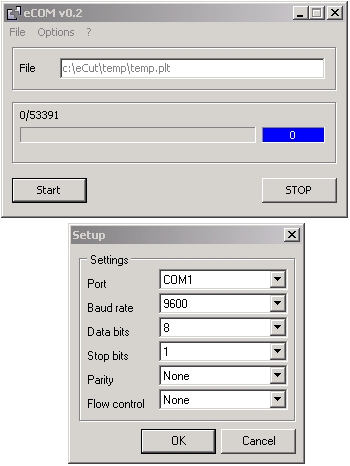Запуск безымянного (или с именем) китайского плоттера.
Данная статью будет полезна вам, если в ваше распоряжение попал плоттер из поднебесной, и непонятно с какой стороны собственно к нему подходить.
Название у такого плоттера может варьироваться и по сути нам не важно, но для примера: Jiancheng, Multicut, Fusion и так далее и тому подобное...
Как правило внутри эти плоттеры очень похожи и сделаны из одних и тех же комплектующих, поэтому можно в целом обощить вопрос запуска и пробы заставить по человечески работать.
Первым делом:
- Во первых плоттер нужно подключить к ПК, для этого обязательно используйте COM порт, если будете использовать USB или переходник USB->COM то данная статья вам не поможет, и прочтение можете продолжить только ради расширения собственного кругозора.
- Во вторых нужно знать номер COM порта, к которому вы подключили плоттер. Если не знаете, это не очень большая проблема, номер порта можно будет определить опытным путем.
- В третьих, если плоттер имеет в себе настройки соединения по COM порту, то эти настройки нужно выписать - в дальнейшем они нам понадобятся.
На этом настройка железной части можно сказать закончена и можно приступить к настройки программной.
Первое что нужно сделать - это запустить программу eCOM, которая идет в комплекте с eCut. Лежит эта программа в папке c:\eCut.
В этой программе открываем OPTIONS/COM PORT и выставляем значения ком порта. Если вы незнаете всех параметров порта, тогда изменить нужно только номер ком порта, остальные параметры оставьте нетронутыми, если же ваш плоттер имеет настраиваемые параметры соединения - то здесь нужно выставить значения, которые показывает плоттер. Но, как правило, китайские плоттеры не имеют таких настроек и в большинстве случаев подходят значения по умолчанию.
Если на данном шаге вы не уверены в том, правильно вы указали номер ком порта или нет - то двигайтесь дальше, если даже вы ошиблись, вы это выясните позже и сможете поменять его на правильный.
Теперь можно закрыть eCOM и запустить корел.
Создайте простой объект и запустите функцию резки с панели екута.
В списке плоттеров выберите FILE - это будет самый последний в списке доступных и нажмите кнопку "ПАРАМЕТРЫ"

Перед вами появится параметры плоттера.
Активируйте "ПОВЕРНУТЬ ОСИ" а так же "ИСПОЛЬЗОВАТЬ ДРУГУЮ ПРОГРАММУ ДЛЯ ВЫВОДА"
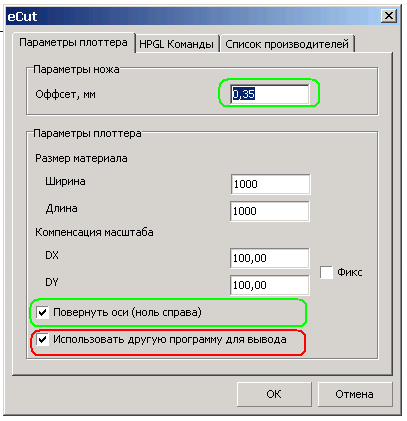
Далее откройте вкладку "СПИСОК ПРОИЗВОДИТЕЛЕЙ" и поищите свой плоттер в этом списке.
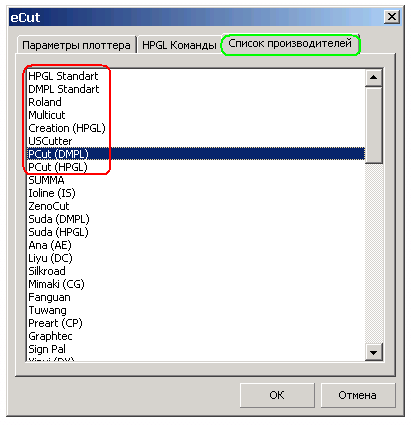
Если в списке нет вашего плоттера - не отчаивайтесь и выбирете самый первый - HPGL. Если эти настройки не будут работать, то в дальнейшем их нужно будет поменять.
Сохраните изменения и нажмите "Печать" на главном окне функции печати.
А дальше внимание!
После того, как вы нажмете "печать" автоматически запустится программа eCOM - она появится в панели задачь, и если настройки порта были выставлены правильно, то программа закачав файл в порт плоттера самостоятельно закроется.
НО ЕСЛИ ПРОГРАММА НЕ ЗАКРЫЛАСЬ - значит вы ввели неверные настройки в eCOM. Делаем следующие шаги:
- Жмем кнопку STOP
- Открываем OPTION/COM PORT и меняем либо настройки порта, либо номер КОМ порта
- Сохраняем настройки и жмем старт
- Если прогресс дошел до 100% тогда закрываем программу и идем дальше
- Если прогресс не двигается (остается черным) значит опять меняем настройки порта и проделываем эти 5 шаго заново
Если прогресс так и не пошел - тогда нужно проверить следующее:
- А включен ли плоттер? (глупо, но все же)
- Нужно проверить все принтеры в системе, чтобы ниодин из них не был настроен на ваш КОМ порт, для этого нужно открыть Пуск/Панель управления/Принтеры и факсы, и у каждого принтера зайти в СВОЙСТВА/ПОРТЫ и посмотреть на какой порт настроен принтер.
Если программа закрылась, и плоттер начал резать - УРА! все заработало, можно приступать к повседневным рабочим будням, но обязательно дочитайте до конца - есть еще несколько моментов, которые нужно проверить.
НО ЕСЛИ ПЛОТТЕР НЕ ЗАРАБОТАЛ, то нужно проделать еще несколько манипуляций. Это только в том случае, если программа eCOM запустилась и закрылась - то есть файл данных закачался в плоттер:
- во первых - перезагрузите плоттер (или просто выкл/вкл его)
- выделите блок и запустите еще раз опцию резки
- у вас будет выделен плоттер с именем FILE - нажмите кнопку "Параметры"
- откройте вкладку "Список производителей"
- выберите другой плоттер из списка, сохраните настройки и попробуйте отправить файл
- нужно будет проверить первые 12-15 плоттеров в списке производителей и найти подходящий, на котором плоттер оживет.
- каждую попытку обязательно начинайте с перезагрузки плоттера - это важно
Если у вас после этих трудов плоттер не заработал - то возможно неполучится запустить (таких единицы), жаль.
Но если все заработало - то последний тест - это проверка на переполнение буфера, тут все просто
- создайте много много текста размером около 1см (текста должно быть реально много!!!)
- и отправьте его на плоттер
- дождитесь окончания резки - это будет долго, но это очень важно!
- проверьте все ли объекты вырезались и нет ли лишних линий
- если все ОК - значит опять УРА!
- если что то не так, нехватает каких либо символов, но чаще лишние линии - тогда это проблема и eCOM использовать я бы не рекомендовал
Повышение качества вырезаемых объектов
Как правило, китайские плоттеры не имеют в своем арсенале вакуумного прижима, а если даже он есть - то это только намек на то, что должно быть в идеале. Из-за отсутствия этого прижима, очень часто возникают "заусенцы" при резке - это когда начальная точка кривой не совпадает с конечной, и в этом месте материал просто напросто не прорезан!
Это можно постараться обойти с помощью предлагаемых eCut настроек, начнем:
В первую очередь необходимо правильно выставить ОФФСЕТ ножа в настройках плоттера. Китайские плоттеры как правило не поддерживают аппартно данную функцию, так что ее приходится эмулировать программно.
Еще хочу отметить тот факт, что оффсет может колебаться от 0,2 до 0,4 мм, не ниже и не выше (а если вдруг выходит за эти пределы, то не на много), так что подбор данного параметра нужно начинать с цифры 0,3, и если края получаются скругленными - то цыфру необходимо увеличивать, и наоборот.
А еще есть у китайцев одина особенность, не все они выводят объкты в правильно м мастшьтабе, причем коэффициент сжатия/растяжения по разным осям может быть разный - видимо шестеренки с разным передаточным числом только были ... но это тоже не проблема, eCut может и это поправить, соответствующие коэффициенты можно выстваить тут же - в параметрах плоттера.
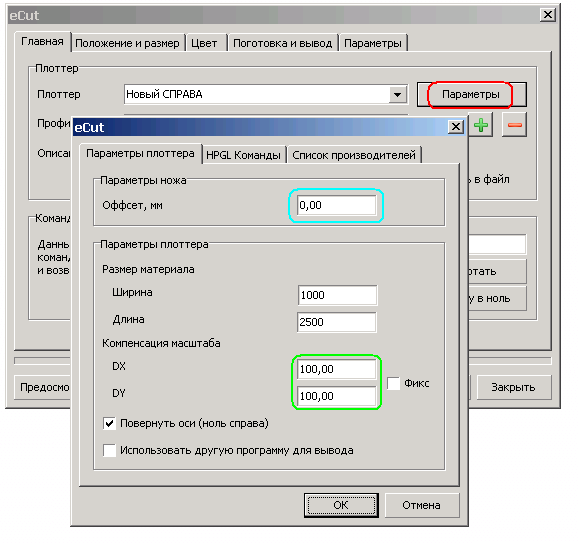
Далее необходимо выставить такой не маловажный параметр для китайцев, как "смена начальной точки кривой". Эта функция есть только в екуте (ноу хау так сказать, у других ПО не встречал).
Она позволяет сделать так, чтобы ножик начинал кривую под одним и тем же углом, что позволяет "спрятать" точку входа , и , соответственно, улучшить качество выводимых кривых.
ОЧЕНЬ рекомендую "изменять точку входа по углу", где угол равен 0 градусов (иногда 90, нужно пробовать на конкретном плоттере).
Ну и на последок АРХИ важно выставить сортировку вывода, чтобы плоттер не метался из одного края пленки в другой. Я использую длину блока 500мм, но в случае китайца рекомендую не превышать 200мм - в этом случае плоттер будет делать больше горизонтальных движений кареткой, нежели вертикальных - это позволяет накапливать меньше статического электричества, которого они так боятся.
Так же я позаимствовал в ArtCut такую полезную опцию, как "Close", назвал я ее "Перекрывать".
Она позволяет перекрывать кривую, делая начальную точку еще более незаметной, а так же улучшает качество "выборки" пленки.
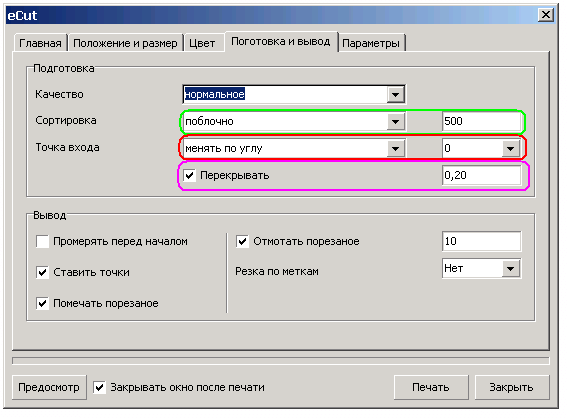
Вот в общем и все - если есть вопросы, пишите - буду рад по спососбствовать в настройке вашего плоттера.
Дополнения
Проблема с переполнением буфера при подключении через переходник.
Помогает установка драйвера для USB кабеля. Чтобы получился COM порт в системе. Далее указываем его в eCom. Ставим Xon/Xoff. И запускаем резку через USB. Заработало, eCom делает паузы, сбоев нет.
Не панацея, но иногда помогает...